
Tor Nedir?
Tor, dünya çapındaki gönüllüler tarafından işletilen bir bilgisayar ağıdır. Bu ağdaki bilgisayarlarda, kullanıcıların Internet‘e Tor ağı üzerinden bağlanmasını sağlayan yazılımlar çalışır. İnternet‘e ulaşmadan önce, Tor Browser birkaç farklı bilgisayara (sunucuya) bağlanacak, izlerinizi her adımda silecek, gerçekte nerede ve kim olduğunuzu bulmayı zorlaştıracak.
Tor ağını kullanmanın en kolay yolu Tor Browser’ı indirmek ve kurmaktır. Bu tarayıcı, sizi Tor ağına bağlayan bir sürü başka yazılım eklenerek değiştirilmiş bir Firefox sürümüdür.
Tor Browser ile Tor ağını kullanarak hiçbir engellemeye takılmadan ve güvenli bir şekilde internete erişebilirsiniz. Artık Facebook’un, YouTube’un, Twitter’ın engellenmesi sizin için sorun değil. Tor Browser ile, ülkemizde internet tamamen kapatılmadığı sürece, istediğiniz her siteye erişebilirsiniz. Facebook’a, YouTube’a, Twitter’a erişememe sorunları tarih oluyor!
Tor Browser (Tor Tarayıcı) Nasıl Kurulur?
Ülkemizde Tor ağına ve dolayısıyla Tor Browser web sayfasına doğrudan erişim maalesef engellenmiştir. Bu nedenle Tor Browser’ı indirmek için VPN bağlantısı kullanacağız. Ülkemizde engellenmemiş ve ücretsiz kullanım seçeneği de sunan Browsec VPN’ni önerebilirim. Tüm tarayıcılara, tarayıcı eklenti mağazalarından eklenti olarak ekleyip etkinleştirerek VPN sunucularına bağlanabilirsiniz.
Hazırsanız, işlemlere başlayalım!
- Bir internet tarayıcısı açıp arama motoruna ‘Tor’ yazıp aratıyoruz.
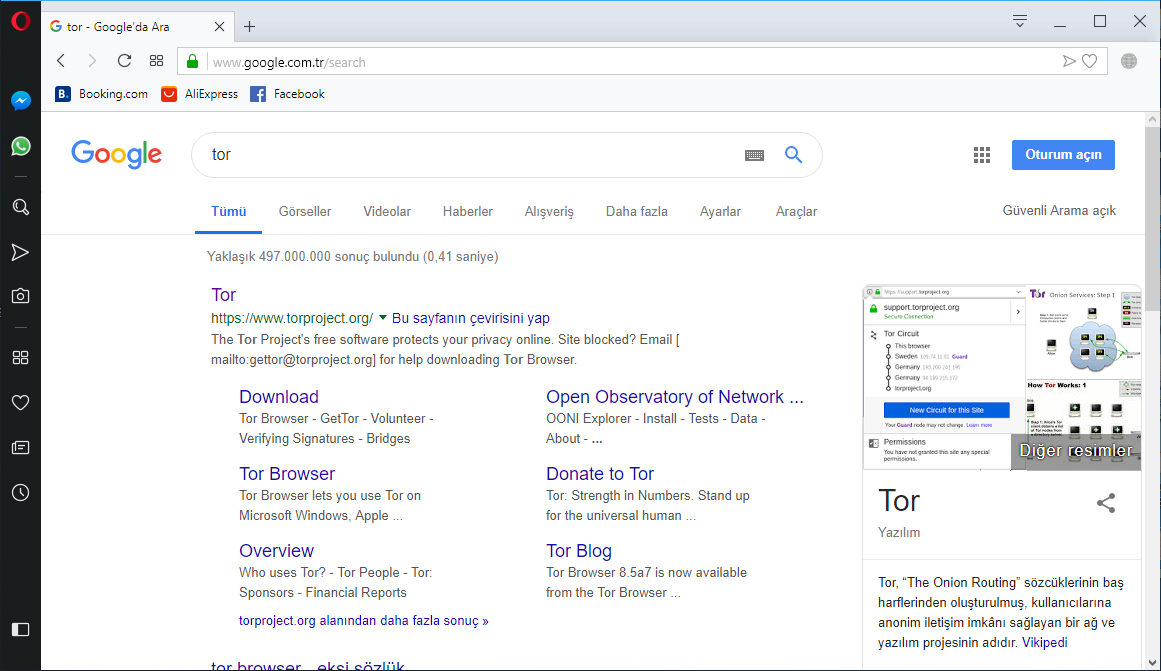
- Arama sonuçlarında en üstteki https://www.torproject.org/ linkine tıklıyoruz. VPN’i etkinleştirmediğimizde, gördüğünüz gibi Tor web sayfasına erişemiyoruz.
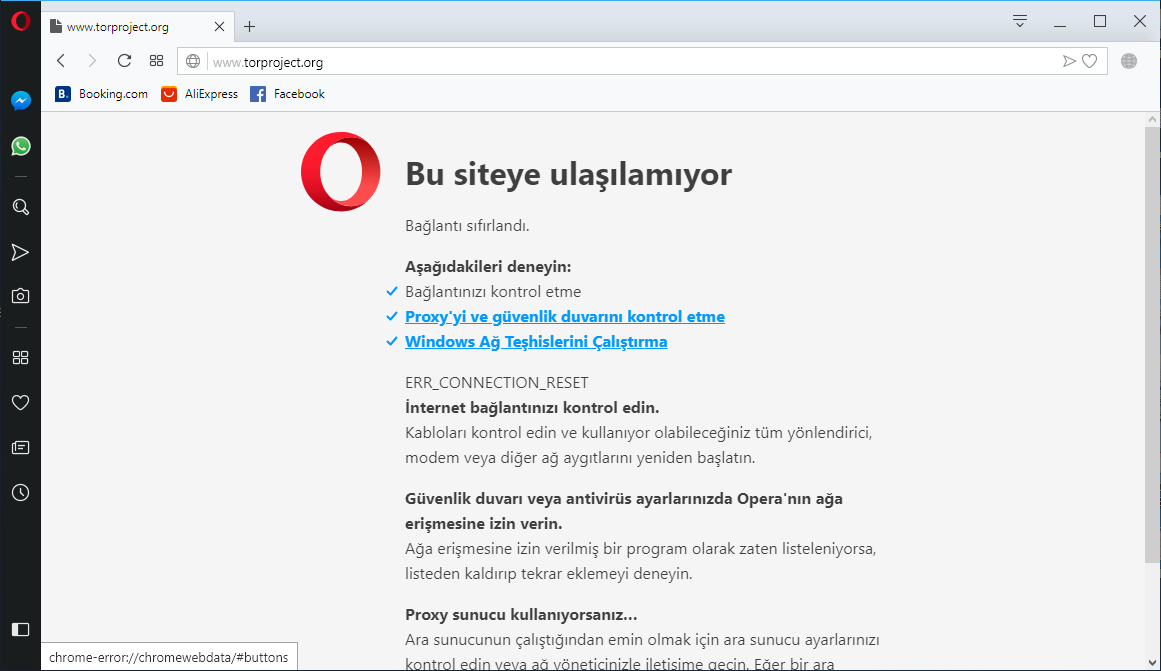
- VPN eklentimizi etkinleştirmek için, tarayıcının sağ üst kısmında dünya simgesi şeklindeki Browsec VPN simgesine tıklıyoruz.
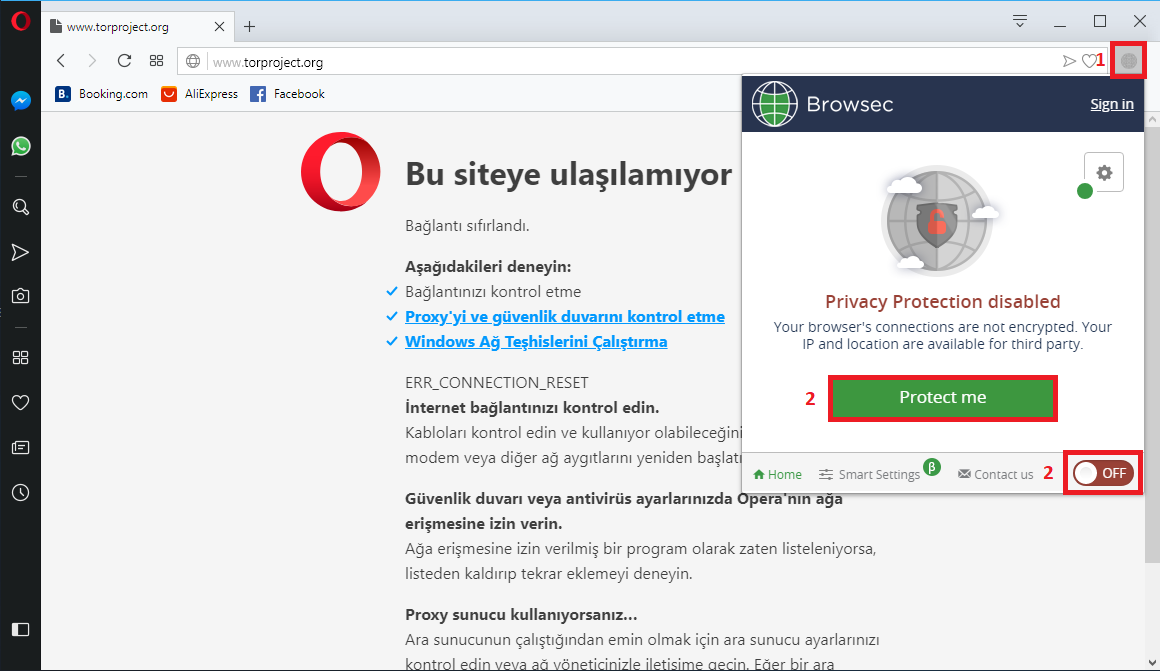
- ‘Protect me’ veya ‘ON/OFF’ butonuna tıklayarak VPN eklentimizi etkinleştiriyor ve VPN sunucularına bağlanıyoruz. Daha sonra sayfamızı yeniliyoruz.
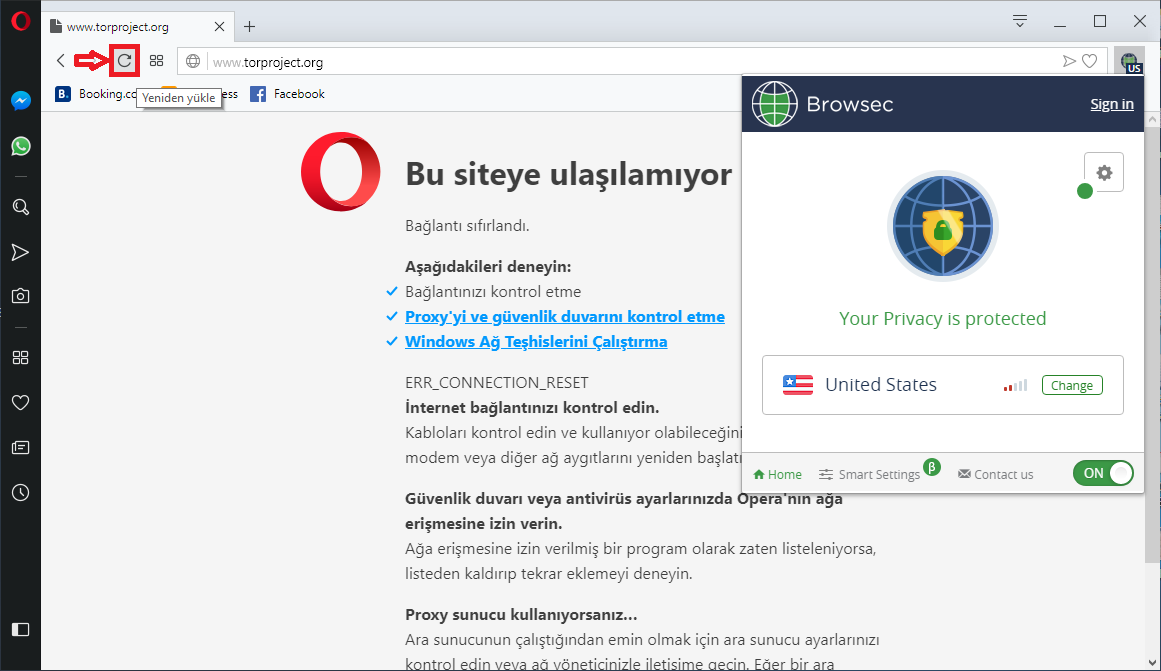
- ‘Download Tor’ butonuna tıklıyoruz.
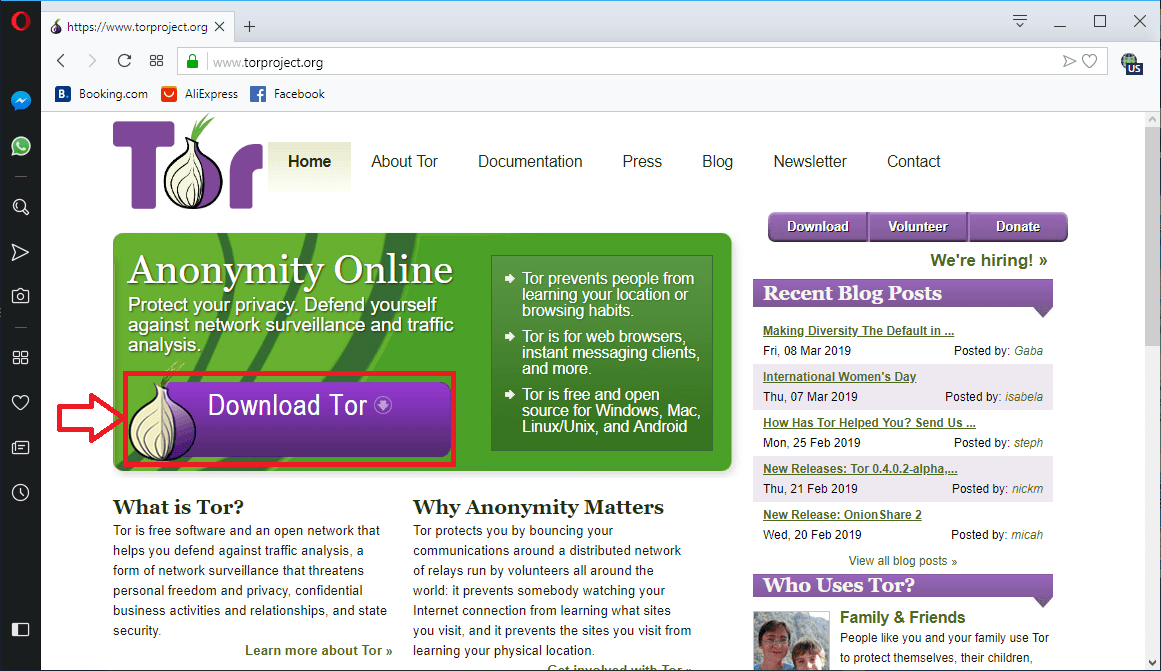
- Türkçe kurulum dosyasını indirmek için ‘DOWNLOAD’ butonunun altındaki ‘English’ yazan açılır menüye tıklıyoruz.
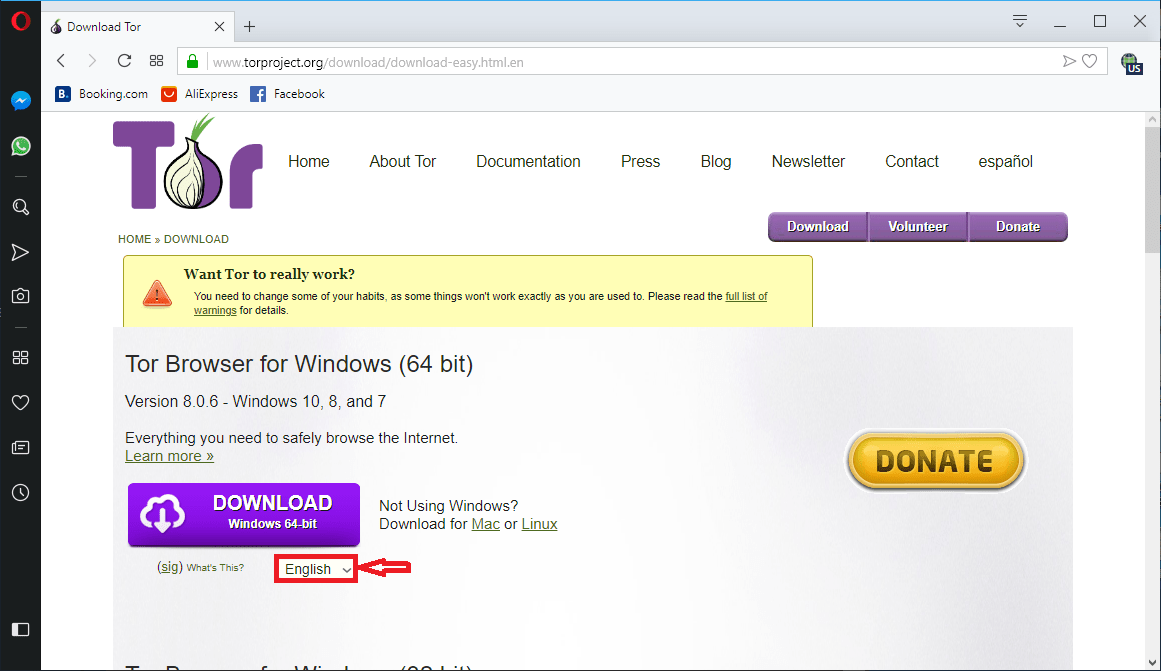
- ‘Türkçe’ seçeneğini seçiyoruz.
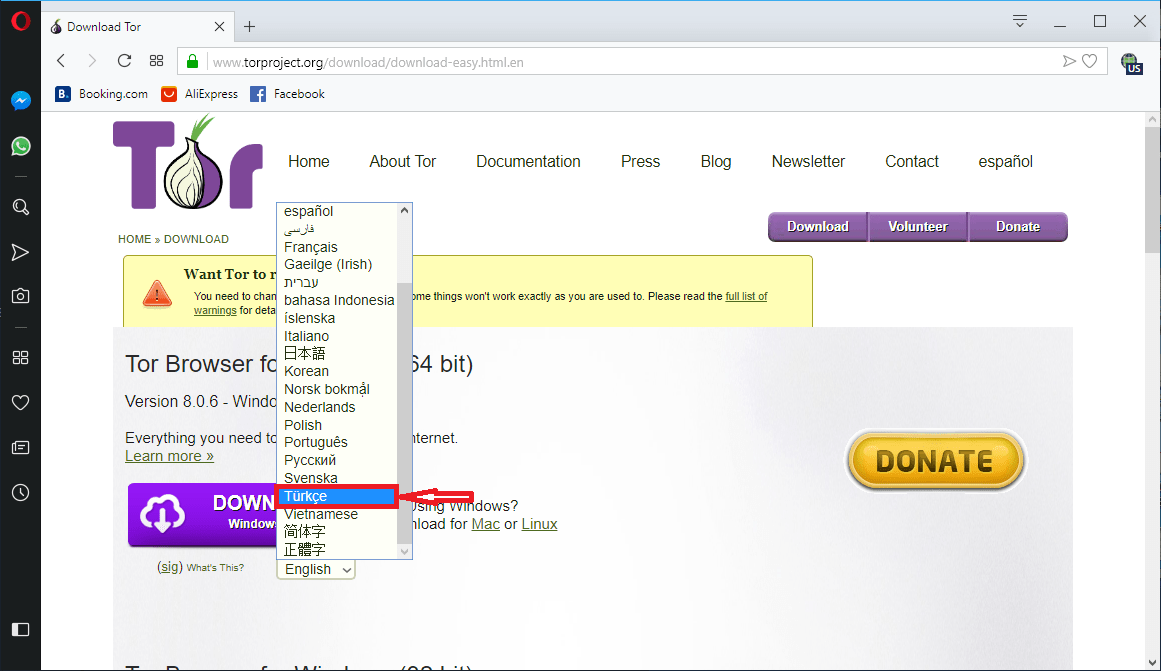
- ‘DOWNLOAD’ butonuna tıklıyoruz ve kurulum dosyasını indiriyoruz.
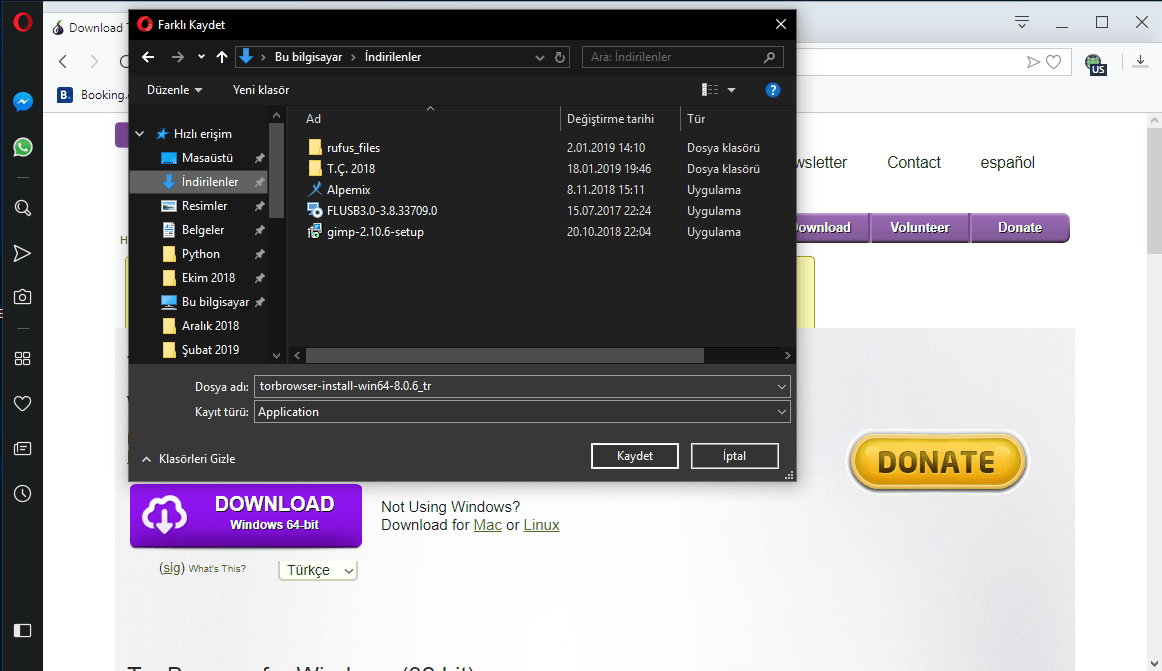
- İndirme işleminin tamamlanmasını bekliyoruz.
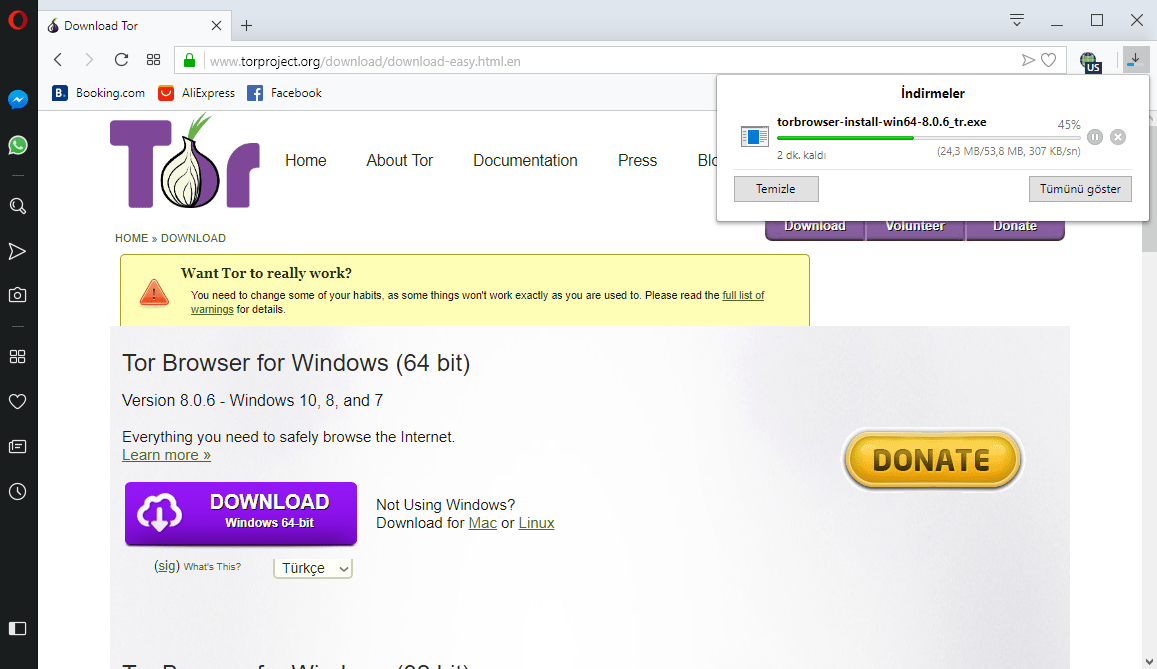
- İndirme işlemi tamamlandıktan sonra .exe uzantılı kurulum dosyasına çift tıklayıp kurulumu başlatıyoruz.

- Smart Screen ekranı gelirse ‘Çalıştır’ butonuna tıklıyoruz.
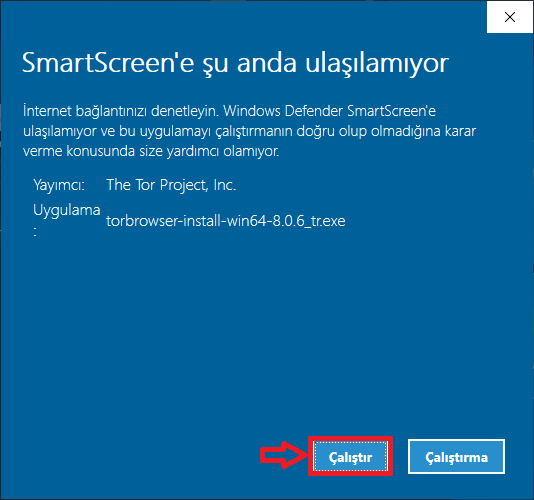
- Kurulum ve uygulama dili ‘Türkçe’
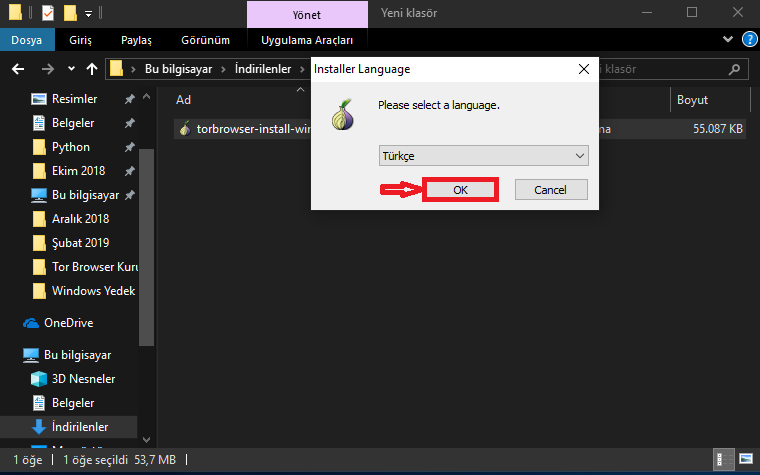
- Portable bir uygulama olduğundan sistem program dosyaları klasörüne kurulum yapmıyoruz. Onun yerine kullanıcı ev klasörüne kurulum yapacağız. ‘Gözat…’ butonuna tıklıyoruz.
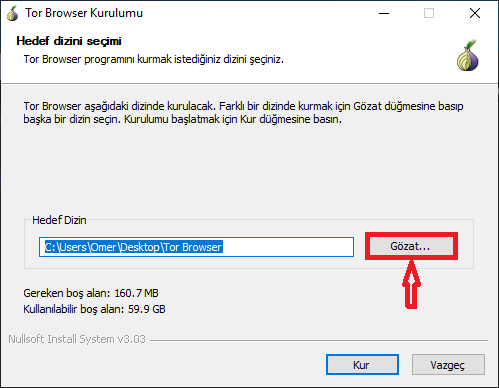
- Kurulum yapılacak hedef klasörü seçtikten sonra ‘Kur’ butonuna tıklıyoruz.
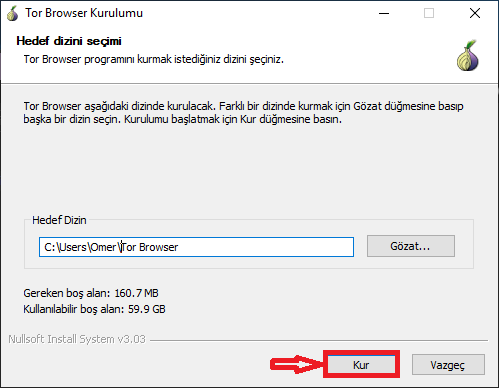
- Kurulum işleminin tamamlanmasını bekliyoruz.
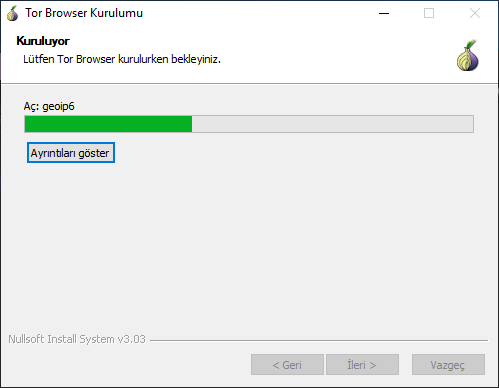
- Kurulum tamamlandıktan sonra ‘Bitir’ butonuna tıklıyoruz.
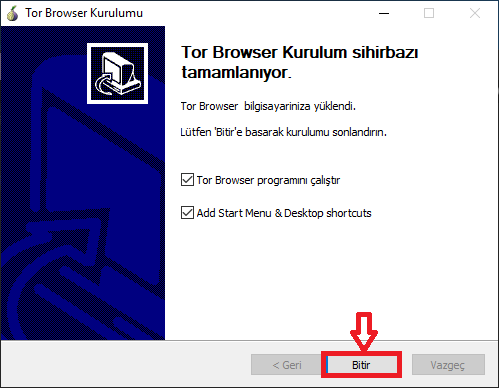
- Kurulum bittikten sonra tarayıcıyı açıyoruz (başlatıyoruz). Bu aşama en önemli kısım. Makalemizin başında da söylediğimiz gibi Tor ağına doğrudan erişim ülkemizde engellenmiş durumda. Dolayısı ile ‘Bağlan’ butonuna tıkladığımızda bağlantı hatası verecektir. Bunun için ağ ayarlarını yapılandırmak, Tor ağına bağlanabilmek için Tor sunucularından Bridge (köprü) IP adresleri isteyeceğiz ve bu IP’leri kullanarak Tor ağına bağlanacağız. ‘Yapılandır’ butonuna tıklayıp devam ediyoruz.
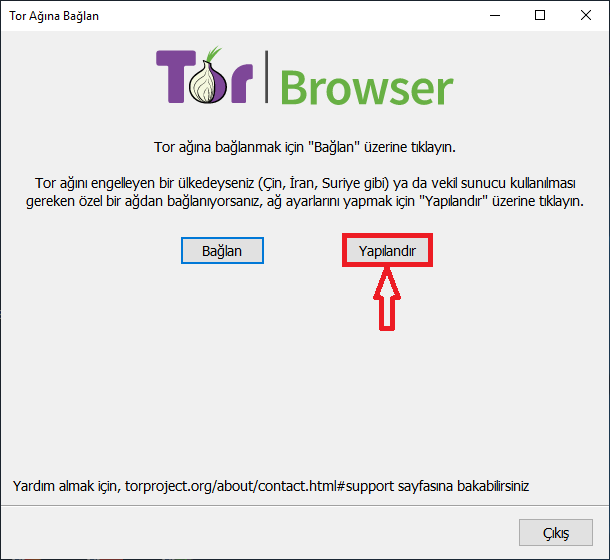
- ‘Bulunduğum ülkede Tor ağı engelleniyor’ kutucuğunu işaretliyoruz.
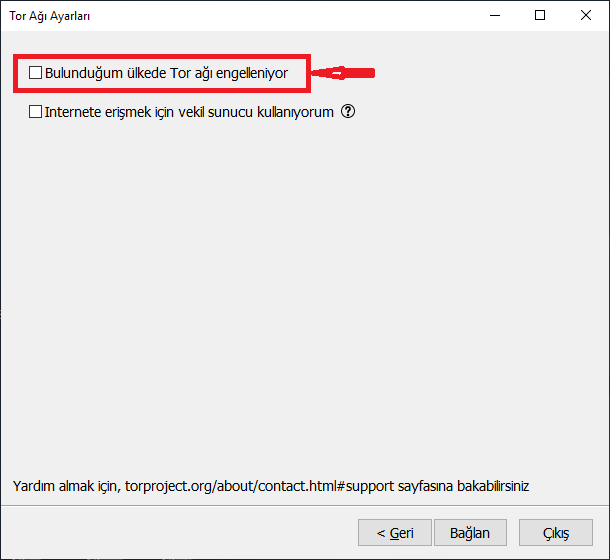
- 3-seçenek çıkacak karşımıza. Kurulumu yeni yaptığımızdan 3. seçeneği kullanamıyoruz.
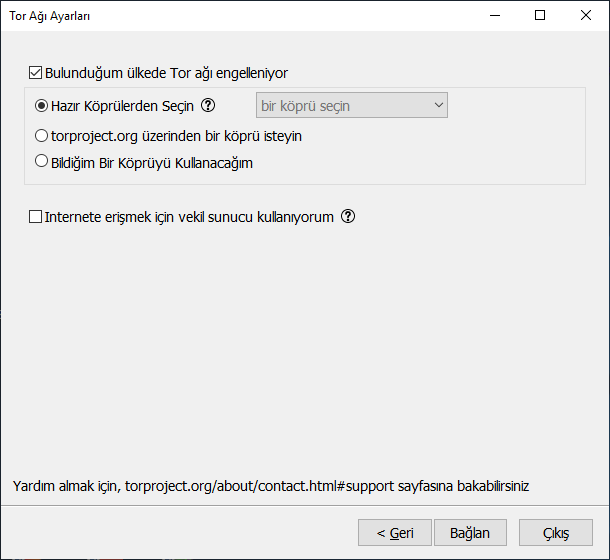
- ‘Hazır Köprülerden Seçin’ seçeneğini seçerek ilerleyebilirsiniz. Bu seçeneği seçtiğinizde sunulan seçeneklerden obfs 4 veya obfs 3 seçeneklerinden birini seçebilirsiniz (Daha önceki denemelerimizde obfs 4 bridge –köprü– seçeneğinin daha hızlı olduğunu deneyimledik).
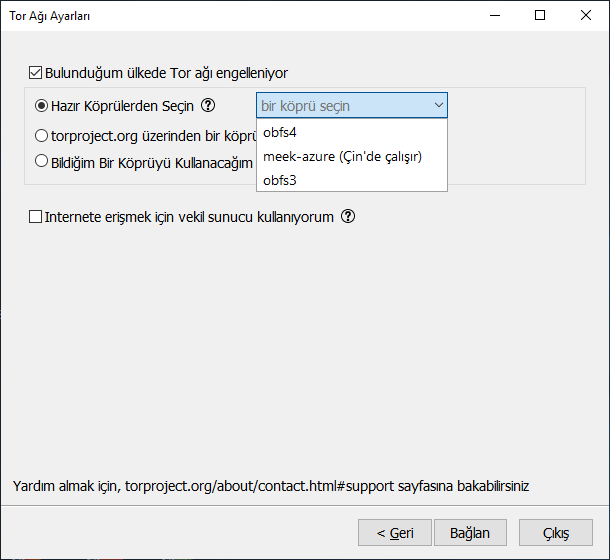
- Makalemizde seçenek yani ‘torproject.org üzerinden bir köprü isteyin’ seçeneği üzerinden ilerleyeceğiz. Bu seçeneği seçtikten sonra, bu seçeneğin hemen altında beliren ‘Köprü İsteği Yap…’ butonuna tıklıyoruz.
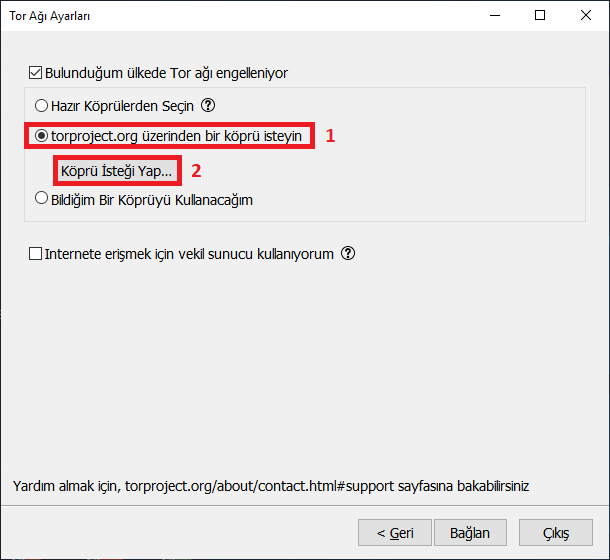
- Açılan pencerede güvenlik kodunu giriyoruz ve ‘Gönder’ butonuna tıklıyoruz.
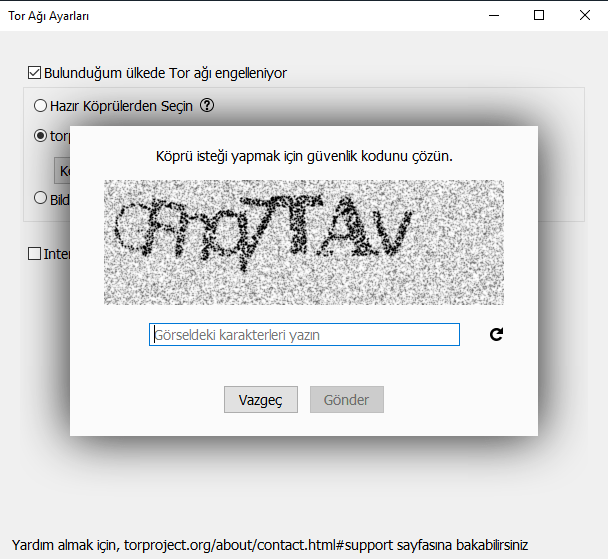
- org üzerinden köprü (bridge) IP adresleri gönderildikten sonra ‘Bağlan’ butonuna tıklıyoruz.
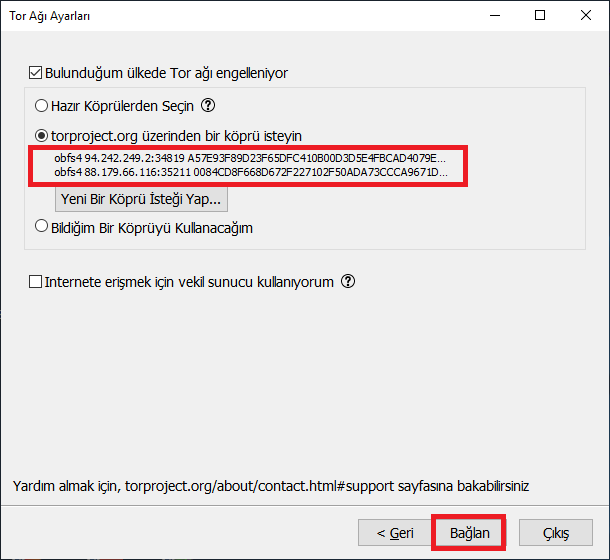
- (Gönderilen bridge (köprü) IP adresleri üzerinden) Tor ağına bağlantının kurulmasını bekliyoruz.
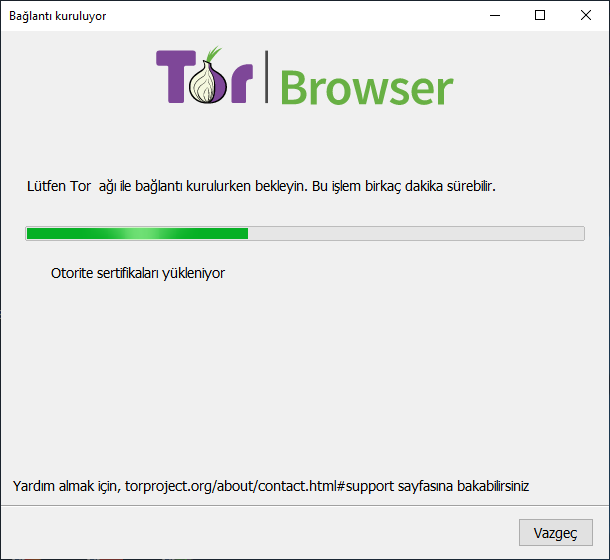
- Ve bağlantı sağlandı! Artık özgür, hiçbir erişim engeline takılmadan ve ayrıca oldukça güvenli bir şekilde internete erişebilirsiniz.
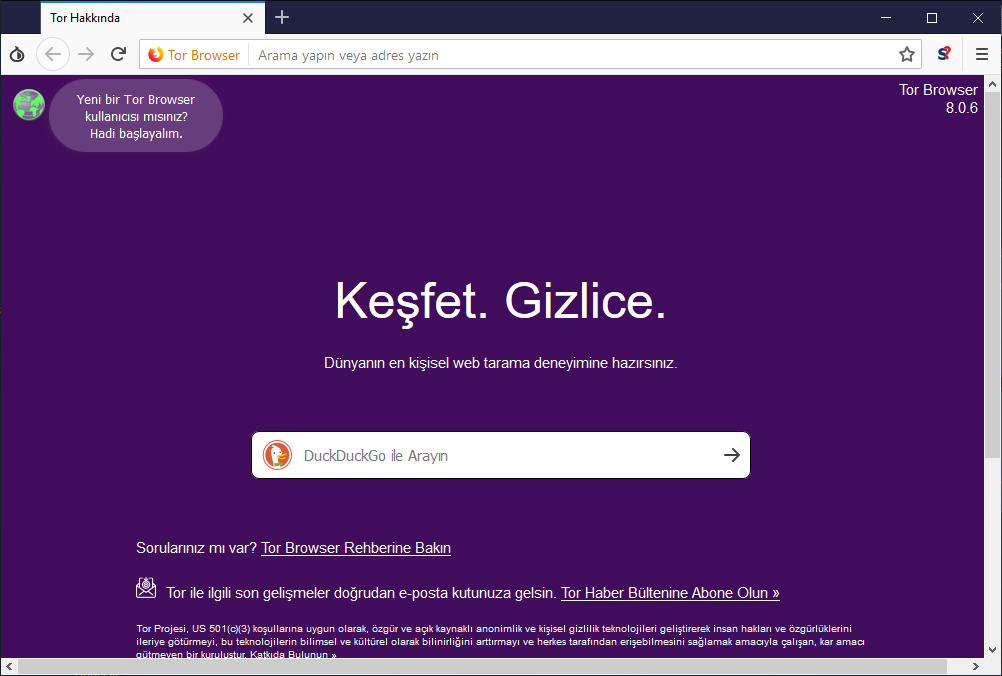
- Sol üst köşedeki soğan simgesine tıklayarak güvenlik ayarlarınızı, ağ ayarlarınızı denetleyebilir ve değiştirebilirsiniz. Ve ayrıca tarayıcınızın güncellemelerini denetleyebilirsiniz ve güncelleme gelmiş ise, tarayıcınızı güncelleyebilirsiniz.
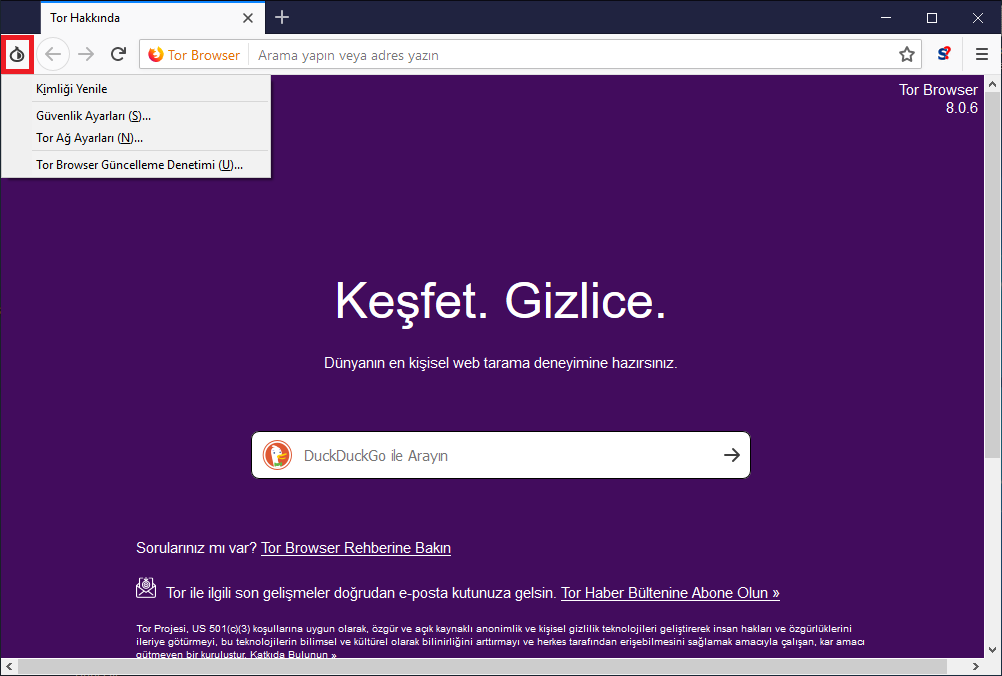
- Ağ ayarlarınızı (köprü -bridge- IP adreslerini) değiştirmek isterseniz, ‘Tor Ağ Ayarları…’ menüsüne tıklayıp, açılan pencerede ‘Yeni Bir Köprü İsteği Yap…’ butonuna tıklayabilir ve yeni köprü (bridge) IP adresleri edinebilirsiniz.
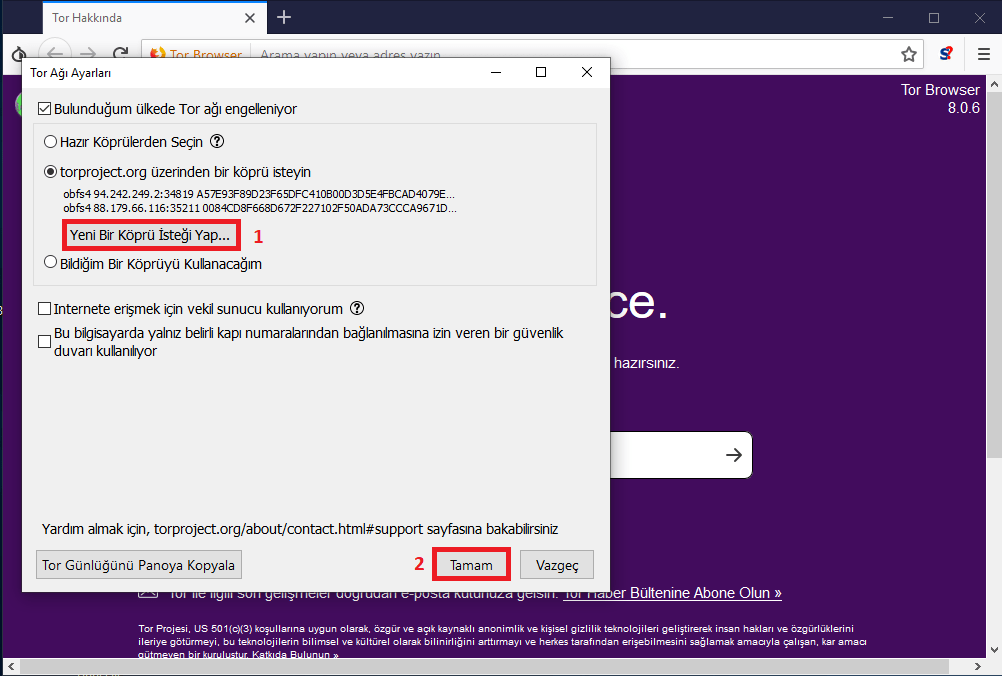
- Tarayıcımızı test etmek için, ülkemizde erişime engellemiş olan ‘wikipedia’ sayfasına erişmeye çalışıyoruz.
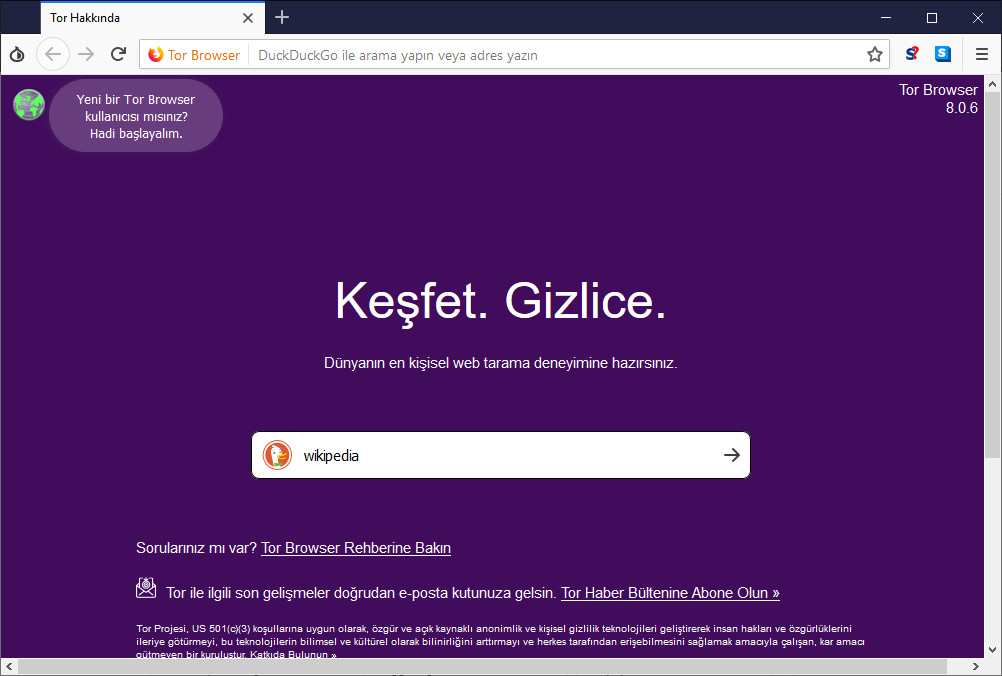
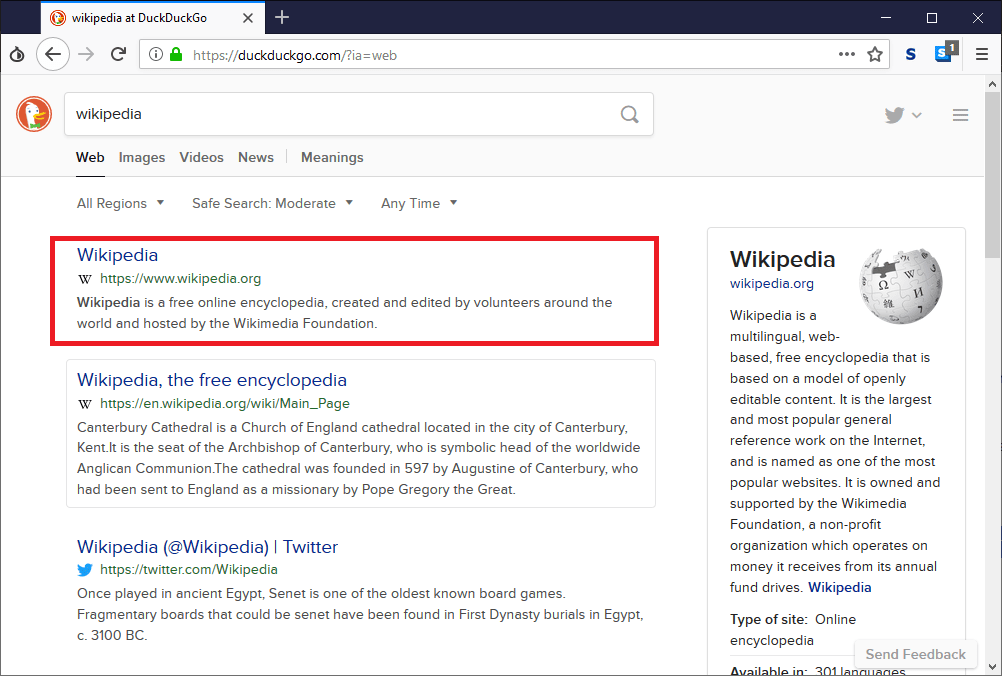
- Ve görüldüğü gibi sorunsuz, hızlı ve güvenli bir şekilde https://www.wikipedia.org/ sayfasına erişebildik.
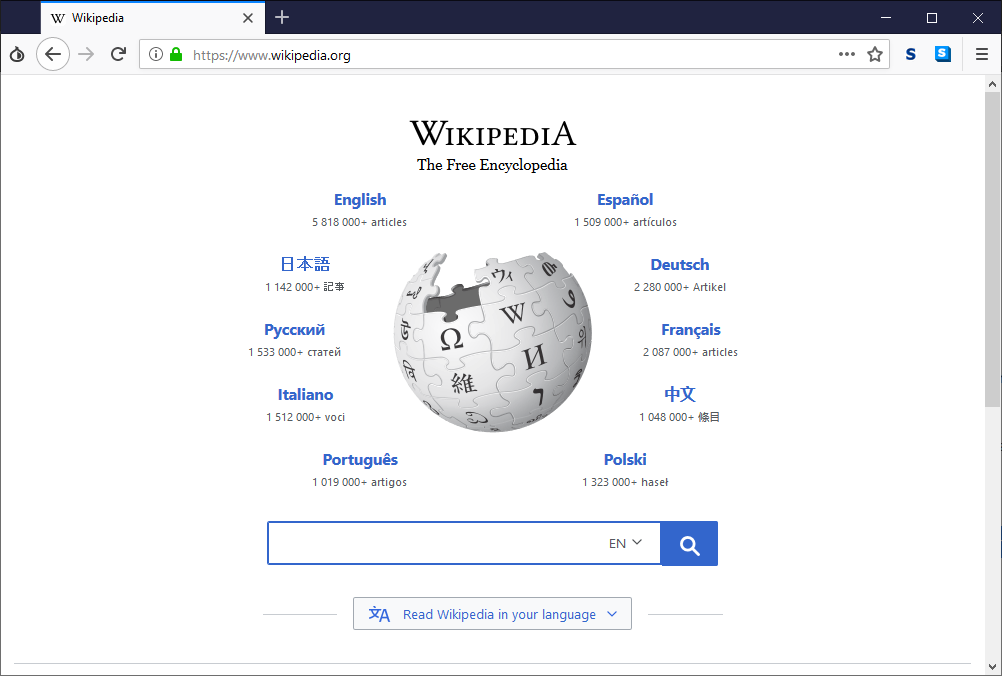
- Tarayıcı adresinin solunda çember içerisinde i-harfi simgesine (ⓘ) tıklayarak kullandığınız Tor Devresi’ni, yanı hangi köprü IP adresleri ve sunucu IP adresleri üzerinden internete çıktığınızı görebilirsiniz.
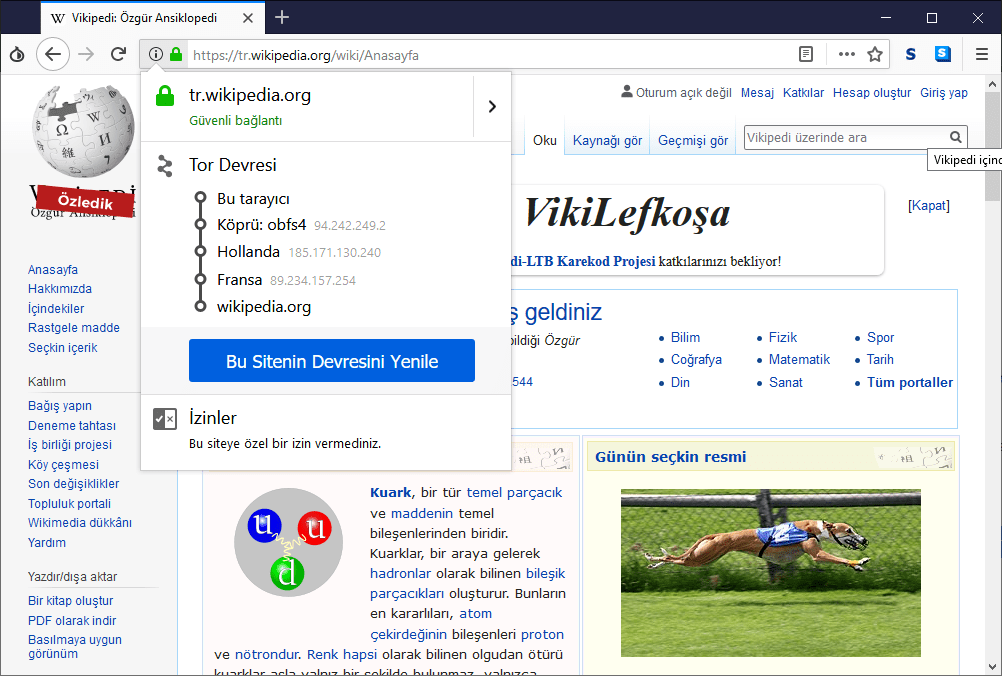
Özgür, erişim engellerine takılmadan ve en önemlisi de güvenli bir şekilde internetin tadını çıkarmanızı, keyfini sürmenizi dileriz!




merhaba bütün anlatımı harfiyen yerine getirdim ancak köprü bağlantısı kuruldu kısmında kaldı kal kaldı yardımcı olursanız iyi olur